Microsoft Teams aktuálně podporuje Internet Explorer 11, Microsoft Edge, RS2 nebo novější, Chrome, Firefox a Safari 11.1+. Existuje problém se soustředěním kolem verzí prohlížeče Microsoft Teams, které nejsou podporovány.
Teams plně podporuje tyto internetové prohlížeče na papíře, s výjimkou volání a schůzek. Ve skutečnosti je chování prohlížečů hodně žádoucí.
Proto stále žádáte o rozšířenou podporu pro jiné prohlížeče nebo hledáte řešení, když se údajně kompatibilní prohlížeč ukáže jako něco jiného než podporovaného.
Doufejme, že se brzy dočkáme některých vylepšení. Mezitím je několik věcí, které můžete udělat, abyste sami opravili problémy s kompatibilitou prohlížeče.
Co mohu udělat, pokud verze prohlížeče Teams není podporována?
Neúspěšný pokus o spuštění Microsoft Teams v kompatibilní verzi webového prohlížeče je opravdu frustrující. Zkuste to vyřešit pomocí níže uvedených řešení:
1. Ručně zkontrolujte aktualizace Microsoft Teams
- Klikněte na svůj profilový obrázek v horní části aplikace.
- Poté vyberte Kontrola aktualizací.
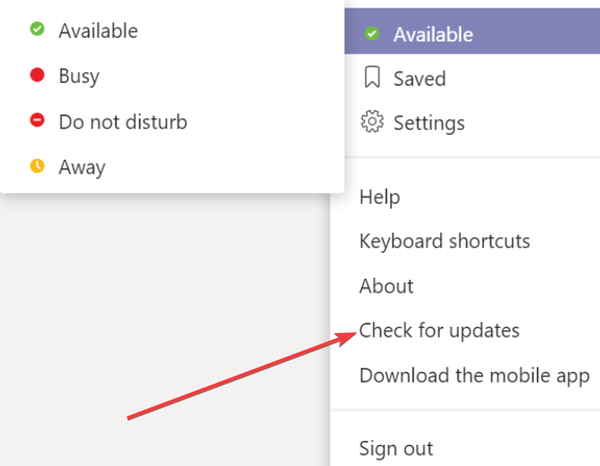
- Pokud je nalezena nová aktualizace, bude stažena a nainstalována, když je počítač nečinný.
- Po aktualizaci služby odstraňte Microsoft Teams.
- Přidejte znovu Microsoft Teams.
Aktualizace klientských počítačů Teams jsou vydávány přibližně každé dva týdny po důkladném interním testování. Aktualizace mohou trvat až několik minut vašeho času, ale jsou známé tím, že řeší chyby, softwarová zranitelnost a z dlouhodobého hlediska zlepšují uživatelský komfort..
Zjistíte, proč je důležité udržovat váš software v aktuálním stavu, takže ruční dvojitá kontrola, zda je vše v pořádku, nemůže ublížit.
2. Použijte režim inkognito
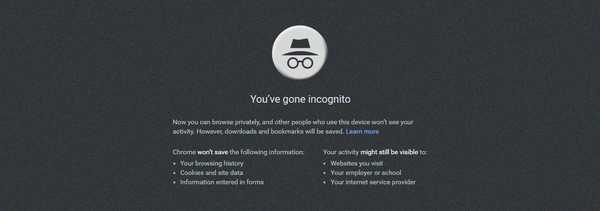
- V počítači otevřete Chrome.
- Klepněte na Více vpravo nahoře.
- Poté klikněte Nové anonymní okno.
- Objeví se nové okno. V horním rohu zkontrolujte Inkognito ikona.
- Chcete-li soukromé procházení zastavit, klikněte na Zavřít vpravo nahoře (Windows nebo Chrome OS).
- Vlevo nahoře musíte kliknout Zavřít (Mac).
Poznámka: Výše uvedené kroky platí pro Google Chrome. Mírně se liší v závislosti na vašem webovém prohlížeči.
Pokaždé, když nechcete, aby si váš prohlížeč pamatoval vaši aktivitu, procházejte web soukromě v anonymním režimu. Kdo by si pomyslel, že by to také mohlo pomoci Microsoft Teams rozpoznat verzi vašeho prohlížeče? Bylo opakovaně ověřeno a prokázáno, že funguje.
Podrobného průvodce, jak spustit soukromé procházení v různých prohlížečích, najdete v našem vyhrazeném průvodci.
Pokud vaše aktuální verze prohlížeče Microsoft Teams není zahrnuta v oficiálním seznamu podpory, přejděte k dalším řešením.
3. Použijte podporovaný prohlížeč
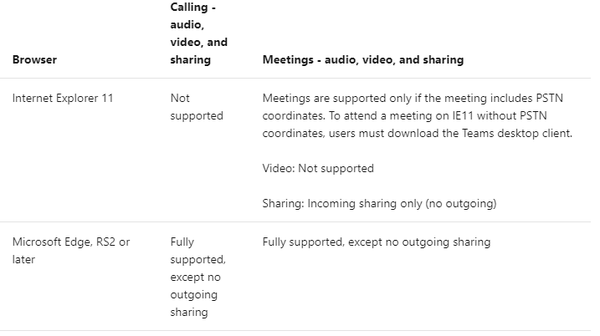
Můžete si stěžovat na tak velkorysý výběr, který máte k dispozici? Podívejte se na to pozorně: Omezení a specifikace pro Microsoft Teams a přejděte na jeden z kompatibilních internetových prohlížečů.
4. Užijte si bohatý tým týmů Microsoft prostřednictvím mobilní aplikace pro Android
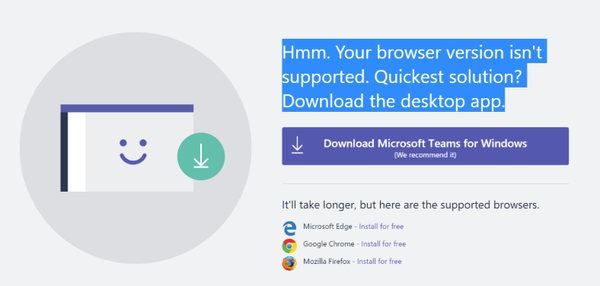
- Přejděte na své mobilní zařízení.
- Navštivte oficiální stránku pro stahování společnosti Microsoft.
- Postupujte podle odkazu ke stažení.
- Můžete si jej také stáhnout přímo z obchodu Google Play.
- Nyní jednoduše nainstalujte zařízení Microsoft Teams na zařízení Android.
Už vás nebaví stále se zobrazovat stejná chyba „Verze vašeho prohlížeče není podporována“? Prostřednictvím mobilní aplikace můžete mít také bohaté zkušenosti, alespoň dokud nebude podporována verze prohlížeče, na kterou jste zvyklí. Doporučujeme vám vyzkoušet to podle výše popsaných kroků.
Závěr
Týmy se většinou zaměřují na to, aby byly platformou pro podnikovou spolupráci, takže se od vás neočekává, že byste se problémy s prohlížečem měli zabývat denně. Když k nim dojde, víte, jak je vyřešit.
Máte-li jakékoli další dotazy a návrhy, neváhejte je zanechat v sekci komentáře níže.
Nejčastější dotazy: Další informace o Microsoft Teams a používaných prohlížečích
- Mohu hostovat nebo se účastnit schůzek Microsoft Teams na nepodporovaných prohlížečích?
Používání Teams v nepodporovaném prohlížeči spustí řadu omezení funkcí, jako jsou funkce volání a schůzky. Uživatelé mohou tento problém vyřešit využitím připojení PSTN, aby mohli prohlížet obsah při snížené rychlosti zobrazení. Pokud však používáte Microsoft Teams v nepodporovaném prohlížeči, nebudete moci schůzku pořádat, ale můžete se jí zúčastnit.
- Jaké funkce Microsoft Teams jsou k dispozici v nepodporovaných prohlížečích?
Přestože uživatelé při používání Microsoft Teams v nepodporovaném prohlížeči zažijí určitá omezení, budou stále k dispozici následující funkce: poznámky ke schůzce, seznam účastníků, sdílení PowerPointu, živé titulky a nahrávky, stejně jako skicování tabule.
- Jaká omezení se vyskytnou, když používám Microsoft Teams v nepodporovaných prohlížečích?
V závislosti na verzi prohlížeče, kterou používáte, se v nepodporovaných prohlížečích mohou zobrazit následující omezení Microsoft Team:
- Uživatelé nemají možnost zahájit schůzku, ale mohou se k ní připojit.
- Mikrofon nemusí fungovat.
- Sdílení fotoaparátu není k dispozici.
- Uživatelé možná nebudou moci sdílet svou obrazovku.
- Oznámení o příchozím hovoru nemusí být k dispozici.
- Microsoft Teams se znovu nepřipojí ke schůzce, pokud dojde k přerušení připojení.
Poznámka editora: Tento příspěvek byl původně publikován v prosinci 2019 a od té doby byl aktualizován z důvodu svěžesti a přesnosti.
- prohlížeč
- Microsoft Teams
- Chybové kódy Microsoft Teams
- software pro zvýšení produktivity
 Friendoffriends
Friendoffriends



